如果有部分項目沒有出現在您的功能設定表單中,而您想要使用該功能的話,請寄信給我們 Support,我們會手動幫您更新系統表單。
備註:沒有支援列表頁工具「編輯多筆資料」權限設定,目前只有SYSAdmin管理者或問卷式使用者(只會編輯有權限的資料)能使用。
點選左上角的漢堡選單,並點擊使用者與權限下的功能設定。你可以在功能設定內設定各使用者群組能夠存取的功能。
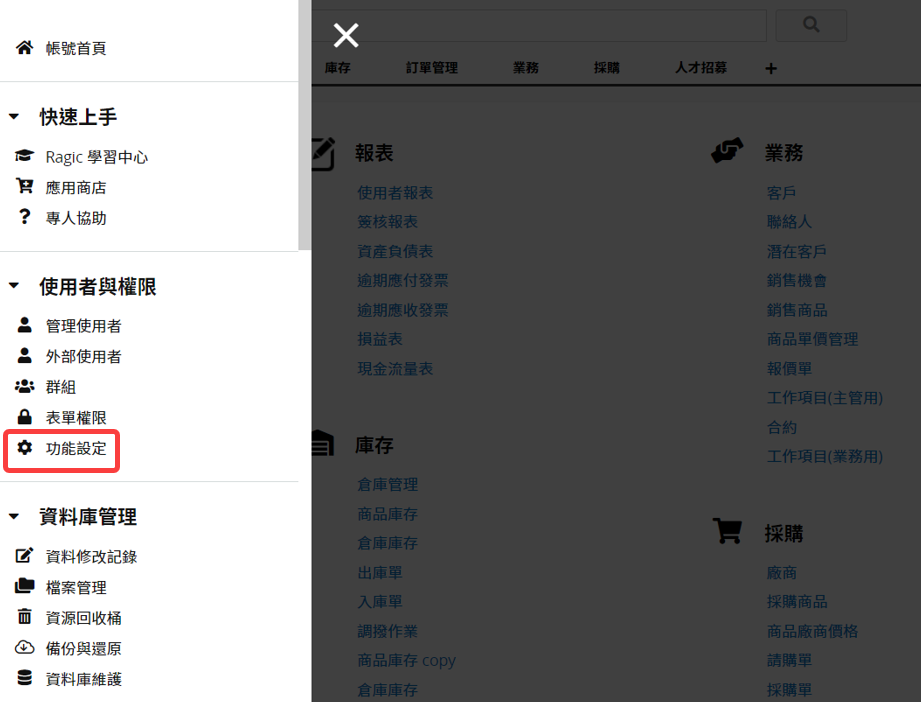
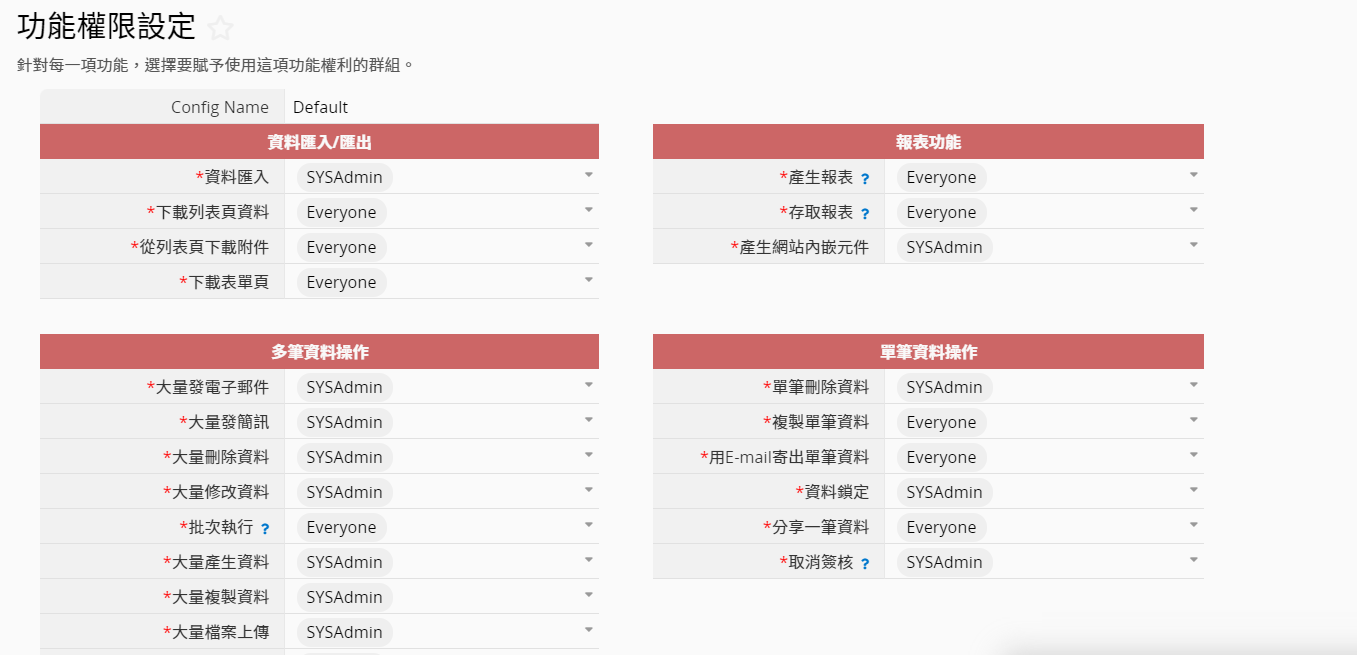
以下是功能使用設定目錄內所列有的功能:
| 功能使用設定 | 敘述 | 預設設定 | |
|---|---|---|---|
| 資料匯入/匯出(Import/Export) | |||
| 從檔案匯入資料(Import Data From File) | 可以從你的.csv and .xls檔匯入資料,包含透過匯入來大量更新資料 | SYSAdmin | |
| 下載列表頁資料 | 從列表頁匯出資料 | Everyone | |
| 從列表頁下載附件 | 從檔案上傳欄位中下載附件 | Everyone | |
| 下載表單頁(Download Form) | 從表單頁下載單筆資料 | Everyone | |
| 多筆資料操作(Mass Actions) | |||
| 大量發電子郵件(Mass E-mail) | 發送大量E-mails | SYSAdmin | |
| 大量發簡訊(Mass SMS) | 發送大量文字簡訊 | SYSAdmin | |
| 大量刪除資料(Mass Delete) | 在列表頁上刪除篩選出來的資料,需有表單管理者或問卷式使用者權限,也就是當你對所有看得到的資料都有管理權限時才能操作 | SYSAdmin | |
| 大量修改資料(Mass Update Records) | 大量修改,需有表單管理者權限或問卷式使用者,並且沒有勾選不可修改,也就是當你對所有看得到的資料都有管理權限時才能操作 | SYSAdmin | |
| 批次執行(Batch Execute) | 批次執行,需有表單管理者權限或問卷式使用者,並且沒有勾選不可修改,也就是當你對所有看得到的資料都有管理權限時才能操作。針對批次資料上鎖解鎖還需要同時擁有單筆資料鎖定的功能使用權限 | Everyone | |
| 大量產生資料(Mass Create) | 大量產生資料 | SYSAdmin | |
| 大量複製資料(Mass Clone) | 大量複製資料 | SYSAdmin | |
| 大量檔案上傳(Mass File Upload) | 一次 | SYSAdmin | |
| 在列表頁顯示編輯圖示(Show Edit Icon in ListingPage) | 是否在列表頁顯示可以進入編輯多筆資料的鉛筆圖示 | Everyone | |
| 快速刪除 | 刪除多筆資料時是否可以使用快速刪除。此功能要在公司設定也允許快速刪除才能使用。 | SYSAdmin | |
| 報表功能(Reporting) | |||
| 產生報表(Create Report) | 預設所有內部使用者都能針對有權限的表單產生報表,而此功能無法開放給外部使用者群組,且只有系統管理者可以儲存報表 | Everyone | |
| 存取報表(View Report) | 預設所有內、外部使用者都能瀏覽自己有權限的表單已儲存的報表。注意:如果同時不開放產生報表及存取報表權限的話,會讓使用者無法看到「報表」,因此連同系統報表也會無法使用(例如:簽核報表) | Everyone | |
| 產生網站內嵌元件(Generate Website Plugins) | 從工具內的嵌入這張表單來做網站內嵌 | SYSAdmin | |
| 單筆資料操作(Basic Actions) | |||
| 單筆刪除資料(Delete Record) | 刪除單筆資料,開放給非SYSAdmin的群組使用時,使用者必須要有該筆資料的資料管理權限時才能操作刪除。(因此,佈告欄式使用者不能刪除他可以閱覽但不能編輯的資料) | SYSAdmin | |
| 單筆複製資料(Clone Record) | 複製一筆資料 | Everyone | |
| 用Email寄出這筆資料(Email Record) | 用E-mail寄出一筆資料 | Everyone | |
| 資料鎖定(Lock Record) | 單筆資料上鎖,直到解鎖前都不能被編輯 | SYSAdmin | |
| 分享一筆資料(Share This Entry) | 直接提供訪客使用者(未登入的使用者)認證連結,可以直接觀看或修改資料。 | Everyone | |
| 取消簽核(Cancel Approval) | 選取的群組使用者會有權限取消任何進行中或已完成之簽核流程(預設只有系統管理者、群組管理員(管理該張表單所屬的群組頁籤)可以取消所有簽核流程,簽核發起人則是可以取消進行中的簽核流程)。 | SYSAdmin | |
| 側邊欄顯示(Side Bar) | |||
| 常用功能(Most Visited) | 左側功能列-常用功能(常用表單) | Everyone | |
| 最近使用(Recent Items) | 左側功能列-最近使用 | Everyone | |
| 自訂搜尋(Views) | 左側功能列-自訂搜尋 | Everyone | |
| 使用說明(User Manual) | 為非SYSAdmin的使用者設定是否顯示首頁的使用說明 | Everyone | |
| 共通篩選 | 為非SYSAdmin的使用者設定是否能新增共通篩選 | SYSAdmin | |
| 首頁顯示(Home Page) | |||
| 工作項目(Tasks) | 為非SYSAdmin的使用者設定是否顯示。限制此功能,會同時影響到右上角工作項目的使用權限及首頁工作項目的顯示 | Everyone | |
| 行事曆(Events) | 為非SYSAdmin的使用者設定是否顯示首頁右側的行事曆 | Everyone | |
| 其他 | |||
| 行事曆同步 | 為非SYSAdmin的使用者是否能執行行事曆同步 | SYSAdmin | |
| 分享這張表單 | 決定使用者是否能使用分享這張表單功能 | Everyone | |
| 資料修改紀錄 | 決定使用者是否能看到右下角的資料修改紀錄 | Everyone | |
外部使用者只能使用以下幾種功能:
1. 下載列表頁及表單頁(資料匯出)
2. 複製及新增資料(單筆資料操作)
3. 分享一筆資料,包含用 Line、WhatsApp 分享(單筆資料操作)
4. 側邊欄顯示
5. 首頁顯示
6. 產生網站內嵌元件(報表功能)
7. 行事曆同步
系統管理者及群組管理員(在所屬頁籤下)擁有最高權限,不會受功能權限設定或表單存取權限限制,可以設計表單、存取所有資料、使用所有功能。
如果你使用的是專業版或是專業版以上的版本,你可以在Ragic上針對不同使用者群組把特定的功能設定成不同的使用權限,再搭配表單的權限設定,每位使用者就可以在不同表單使用不同的功能權限。
例如:
使用者 Amy 屬於 Sales 及 HR 群組,當 Sales 群組有匯出資料權限而 HR 群組沒有匯出資料權限的情況下,在訂單表單 Sales 群組是管理者,所以使用者 Amy 可以在這張表單使用匯出資料的功能,但在請假單表單中,Sales 群組是無權限,HR 群組是管理者,因此使用者 Amy 即使可以存取、新增編輯所有資料,但因為 HR 群組沒有匯出資料的功能權限,所以還是不能使用資料匯出的功能。
因此,如果是希望使用者在特定表單中才能使用特定功能,而不是所有表單都可以使用該功能的話,可以另外設定一個群組來開放功能權限及表單的存取權限來達到。
但若沒有特別要區分哪一個使用者在哪一張表單才能用特定功能的話,只要功能權限本身就開放給 Everyone 群組,並搭配上述功能列表中敘述的內容,符合其中描述的限制時,不需要特別設定不同使用者群組,使用者就可以在該張表單裡使用這個功能了。
例如:使用者 Amy 屬於 Sales 群組,當 Sales 群組沒有特別設定可以擁有下載表單頁的功能權限,但 Everyone 群組有下載表單頁的功能權限的情況下,在銷售訂單表單中,即使 Everyone 群組沒有權限存取表單資料,Sales 群組是問卷式使用者時,使用者 Amy 還是可以使用下載表單頁的功能權限。